Τρόπος αντικατάστασης του προεπιλεγμένου Avatar λογαριασμού χρήστη στα Windows 10
παράθυρα / / August 05, 2021
Η καθημερινή εξέταση του ίδιου Avatar λογαριασμού στα Windows σας είναι βαρετή. Ίσως θέλετε να ελέγξετε και να αλλάξετε την εικόνα στην επιθυμητή εικόνα. Έτσι μπορείτε να δώσετε μια προσωπική πινελιά στον υπολογιστή σας Windows. Το προεπιλεγμένο avatar έχει γκρι φόντο και μισό σχήμα που αντιπροσωπεύεται μέσω καμπύλων λευκών γραμμών.
Δεδομένου ότι το εικονίδιο avatar χρήστη εμφανίζεται περισσότερο από ένα μέρος όπως ένα μενού έναρξης, οθόνη σύνδεσης και ρυθμίσεις. Επομένως, θα πρέπει να έχετε κατά νου ότι το μέγεθος της εικόνας είναι διαφορετικό για καθένα από αυτά τα μέρη. Εάν έχετε ήδη μια εικόνα στη συσκευή σας έτοιμη να αντικαταστήσει το προεπιλεγμένο avatar λογαριασμού. Θα πρέπει να αλλάξετε το μέγεθος στο κατάλληλο μέγεθος.
Οι επιλογές είναι απεριόριστες, μπορείτε να χρησιμοποιήσετε οποιαδήποτε τυχαία ταπετσαρία ή ακόμα και τη δική σας εικόνα. Ωστόσο, η αλλαγή της εικόνας avatar διαφέρει από την αλλαγή της εικόνας του λογαριασμού σας. Μπορείτε απλώς να μεταβείτε στις ρυθμίσεις, τους λογαριασμούς και να περιηγηθείτε και να αλλάξετε την εικόνα του λογαριασμού σας.
Ακόμα περισσότερο, το avatar είναι μια εικόνα που εμφανίζεται σε πολλά σημεία στο λειτουργικό σύστημα των Windows και έχει διαφορετικό ρόλο από την εικόνα λογαριασμού. Σε αυτό το άρθρο, θα μάθουμε πώς να αντικαθιστούμε χειροκίνητα την προεπιλεγμένη εικόνα avatar των Windows.
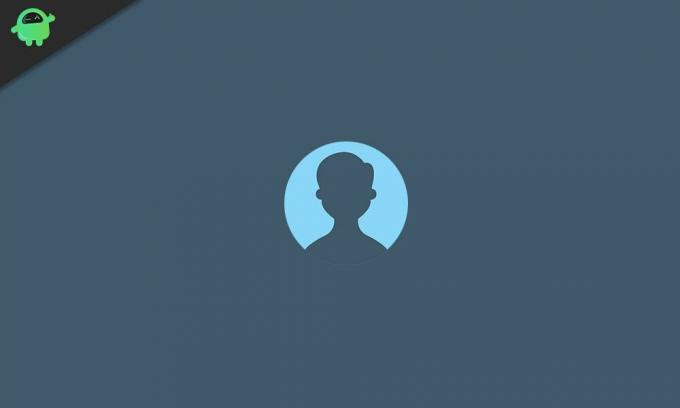
Τρόπος αντικατάστασης του προεπιλεγμένου Avatar λογαριασμού χρήστη στα Windows 10
Δεν υπάρχουν εφαρμογές τρίτων που μπορούν να αντικαταστήσουν τον προεπιλεγμένο avatar λογαριασμού χρήστη από την εικόνα που θέλετε. Επομένως, θα πρέπει να το κάνετε χειροκίνητα, αλλά πρώτα, πρέπει να αλλάξετε το μέγεθος των εικόνων. Μεταβείτε στο Google και αναζητήστε οποιαδήποτε εικόνα που θέλετε να αντικαταστήσετε με την εικόνα avatar του προεπιλεγμένου λογαριασμού χρήστη, κάντε λήψη και αποθηκεύστε την στον υπολογιστή σας.
Βήμα 1) Το πρώτο βήμα που πρέπει να κάνετε είναι να ανοίξετε το Εξερεύνηση αρχείων των Windows και μεταβείτε στην τοποθεσία C: \ ProgramData \ Microsoft \ Εικόνες λογαριασμού χρήστη.
Επιπλέον, μπορείτε απλά να αντιγράψετε-επικολλήσετε τη θέση στη γραμμή διευθύνσεων των Windows και να πατήσετε Enter. Ο κατάλογος θα ανοίξει στο φάκελο όπου διατηρούνται οι εικόνες του προεπιλεγμένου avatar.
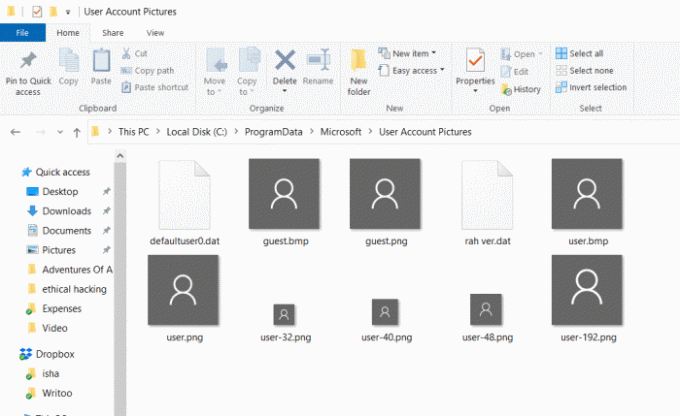
Βήμα 2) Εδώ, θα παρατηρήσετε τις προεπιλεγμένες εικόνες avatar σε διαφορετικά μεγέθη. Το μόνο που έχετε να κάνετε τώρα είναι να αλλάξετε την επέκταση εικόνας από. PNG σε.ΠΑΛΑΙΟΣ. Για να αλλάξετε την επέκταση, κάντε δεξί κλικ στις εικόνες, επιλέξτε Ιδιότητες, στο παράθυρο ιδιοτήτων, διαγράψτε την επέκταση αρχείου και πληκτρολογήστε. ΠΑΛΙΑ, κλείστε το παράθυρο ιδιοκτησίας. Οι εικόνες στις οποίες πρέπει να αλλάξετε την επέκταση. ΠΑΛΙΟ δίνεται παρακάτω.
- user.png
- χρήστης-32.png
- χρήστης-40.png
- χρήστης-48.png
- χρήστης-192.png
Βήμα 3) Τώρα, επιλέξτε την επιθυμητή εικόνα που θέλετε να αντικαταστήσετε με την προεπιλεγμένη εικόνα avatar και δημιουργήστε έξι αντίγραφα από αυτά. Μετά από αυτό, μετονομάστε αυτές τις εικόνες ως εξής.
- user.png
- χρήστης-32.png
- χρήστης-40.png
- χρήστης-48.png
- χρήστης-192.png
Ανοίξτε τις εικόνες με ένα εργαλείο επεξεργασίας φωτογραφιών και αλλάξτε το μέγεθος της εικόνας χρήστη-32.png 32x32 εικονοστοιχεία, αλλάξτε το μέγεθος της εικόνας user-40.png σε 40x40 εικονοστοιχεία, αλλάξτε το μέγεθος της εικόνας user-48.png σε 48x48 εικονοστοιχεία και, τέλος, αλλάξτε το μέγεθος του χρήστη-192.png 192x193 εικονοστοιχεία.
Βήμα 4) Μόλις ολοκληρώσετε το μέγεθος και τη μετονομασία των εικόνων, αντιγράψτε-επικολλήστε όλες τις εικόνες στο C: \ ProgramData \ Microsoft \ Εικόνες λογαριασμού χρήστη μονοπάτι.
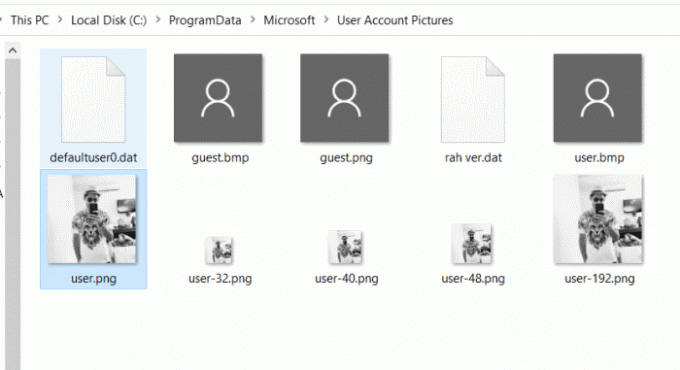
Εν τέλει, επανεκκίνηση τον υπολογιστή σας και απολαύστε την αλλαγή.
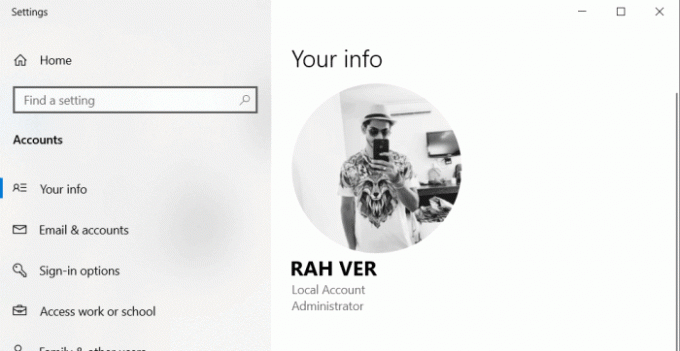
συμπέρασμα
Εάν σκέφτεστε να αλλάξετε το προεπιλεγμένο avatar λογαριασμού στα Windows 10. Στη συνέχεια, πρώτα, θα πρέπει να επιλέξετε μια εικόνα που θέλετε να αντικαταστήσετε με την προεπιλεγμένη εικόνα, να δημιουργήσετε έξι αντίγραφα αυτών και να τα μετονομάσετε όπως αναφέρθηκε παραπάνω.
Η διαδρομή του καταλόγου που αναφέρεται παραπάνω πηγαίνετε εκεί και αλλάξτε όλα τα αρχεία PNG στο. ΠΑΛΑΙΑ μορφή επέκτασης. Τώρα, ανοίξτε τις εικόνες που έχετε μετονομάσει και αλλάξτε το μέγεθος σε αυτές στο κατάλληλο μέγεθος όπως αναφέρθηκε παραπάνω.
Αντιγράψτε-επικολλήστε τις εικόνες στη διαδρομή όπου διατηρείται η εικόνα avatar και, στη συνέχεια, κάντε επανεκκίνηση του υπολογιστή σας και θα δείτε τις αλλαγές.
Η επιλογή των συντακτών:
- Πώς να επιδιορθώσετε το σφάλμα ενημέρωσης των Windows 80246001;
- Πώς να σταματήσετε τις ενημερώσεις των Windows 10 χρησιμοποιώντας το Wu10Man
- Δημιουργία αντιγράφων ασφαλείας DVD σε ISO / MP4 με WinX DVD Ripper για Windows
- Οδηγός για την απενεργοποίηση του Skype κατά την εκκίνηση στα Windows 10
- Πώς να επιδιορθώσετε το σφάλμα ενημέρωσης των Windows 80246001;
Ο Rahul είναι φοιτητής Επιστήμης Υπολογιστών με τεράστιο ενδιαφέρον στον τομέα των θεμάτων τεχνολογίας και κρυπτογράφησης. Περνά το μεγαλύτερο μέρος του χρόνου του γράφοντας ή ακούγοντας μουσική ή ταξιδεύοντας μέρη που δεν έχουν δει. Πιστεύει ότι η σοκολάτα είναι η λύση σε όλα τα προβλήματά του. Η ζωή συμβαίνει και ο καφές βοηθά.



